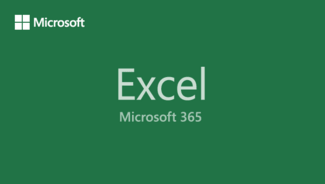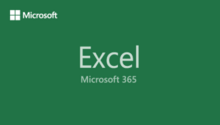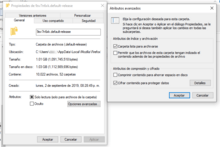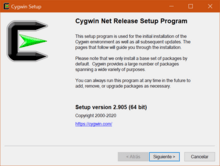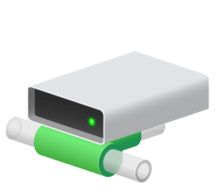Los porcentajes en Excel se manejan como un tipo de dato, solo es necesario seleccionar una celda y asignarle el tipo de dato “Porcentaje” o seleccionar el símbolo de porcentaje, en la sección «Número» en la pestaña «Inicio». Este tipo de dato normalmente se usa en conjunto con operaciones matemáticas y números.
Comportamiento del tipo de dato
Si queremos crear una celda con un porcentaje en específico para usarla más adelante primero seleccionamos la celda y le cambiamos el tipo de dato a “Estilo porcentual” o “Porcentaje”, después le agregamos el valor numérico que será el porcentaje y presionamos la tecla Entrar. Si se realiza al revés el procedimiento, se mostrará cada número entero como un 100%, es decir, si escribimos el 5 en una celda nueva y seleccionamos el tipo de dato de porcentajes, se mostrará un 500% en lugar de 5%.
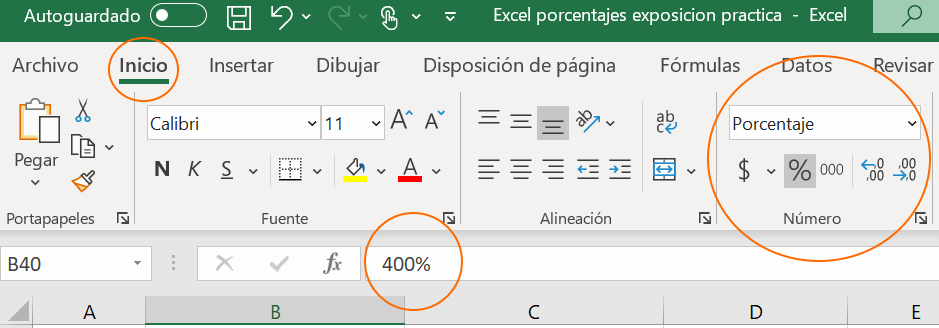
Ejemplo para crear una celda con un porcentaje
1. Seleccionamos una celda vacía.
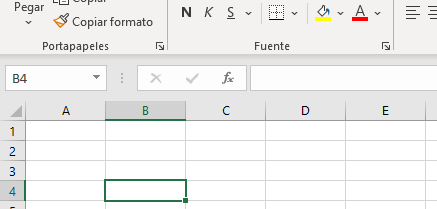
2. Nos dirigimos a la pestaña «Inicio» y abrimos la lista de formatos de número en la sección Número.
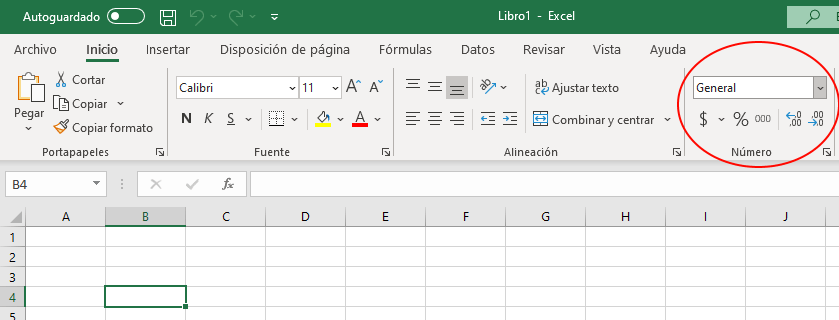
3. Seleccionamos la opción porcentaje, o en los iconos debajo de la lista hacemos clic en el símbolo %.
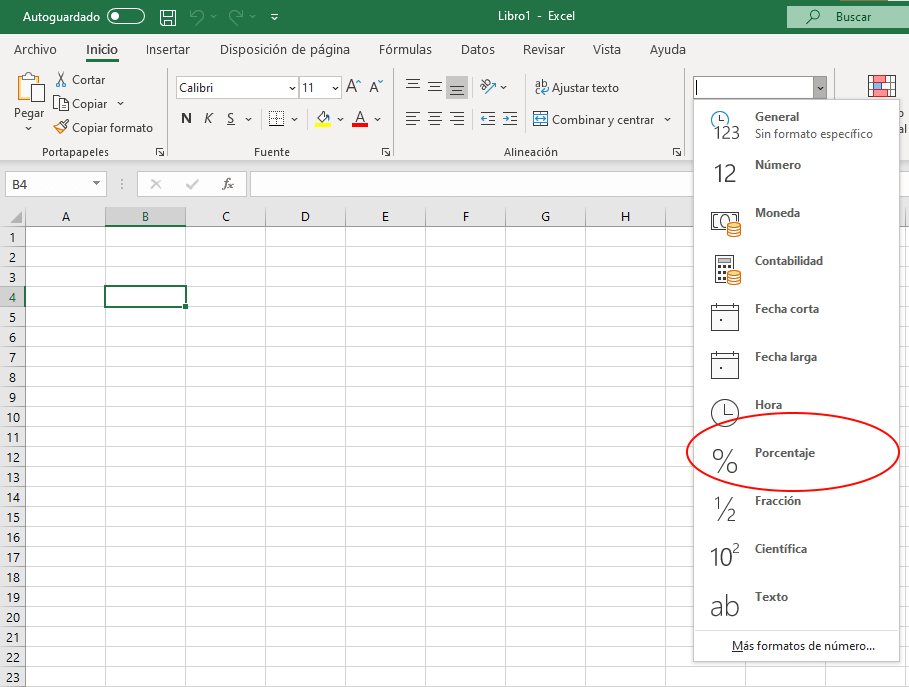
4. Después escribimos directamente en la celda el porcentaje deseado.
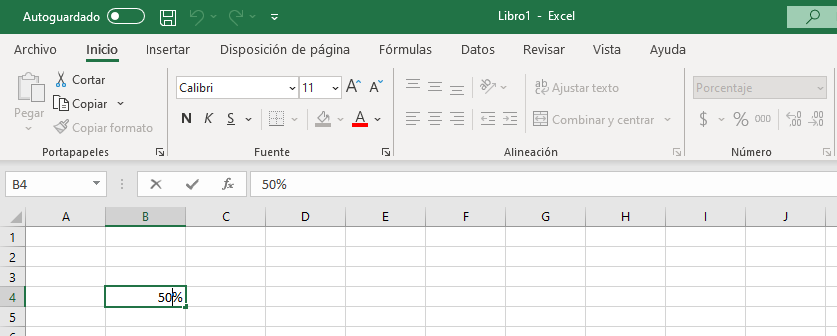
5. Verificamos que la celda tenga un símbolo de porcentaje % automático, no es necesario escribirlo manualmente.
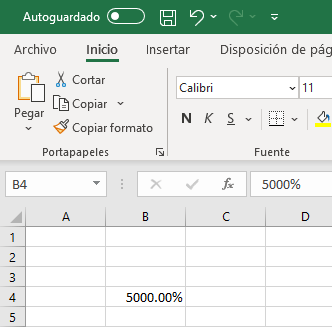
Operaciones básicas con porcentajes
Suma, resta y multiplicación de porcentajes
Para sumar 2 celdas con porcentajes, hacemos una suma simple como si se tratara de cualquier otro número. Por ejemplo =SUMA(CELDA1:CELDA2), también podemos hacerlo directamente con =CELDA1+CELDA2. Para las restas usamos =CELDA1-CELDA2, donde al porcentaje de la CELDA1 se le resta el de la CELDA2, dando como resultado un nuevo porcentaje.
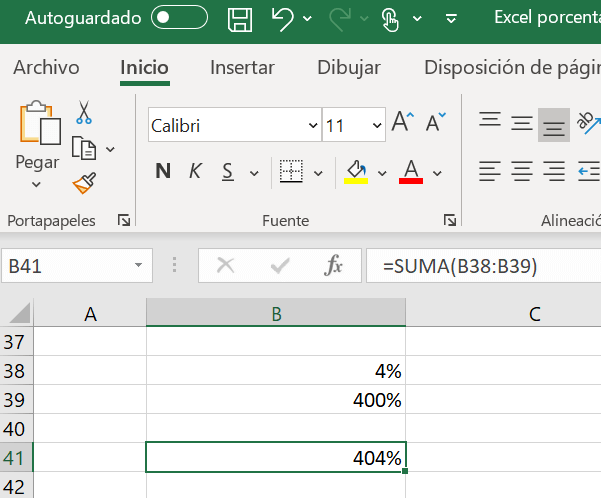
Así como en la resta usamos – (guion o signo menos), * (asterisco) para multiplicar, / (diagonal) para dividir y + (signo más) para sumar.
Ejemplo para sumar 2 porcentajes
Sumar porcentajes en Excel es de las tareas más sencillas. En resumen, es simplemente una suma de dos celdas.
1. Creamos dos celdas o más con porcentajes.
2. En una celda adicional escribimos el símbolo =, seleccionamos con clic la primera celda a sumar seguido del símbolo + y por último seleccionamos la segunda celda a sumar.
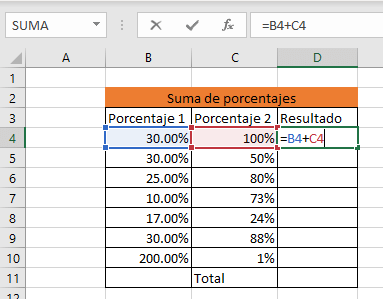
3. El resultado quedará sin formato de porcentaje, por lo que es necesario añadirlo.
Resultado sin formato de porcentaje:
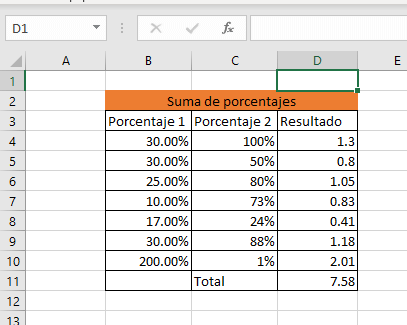
Resultado con formato de porcentaje:
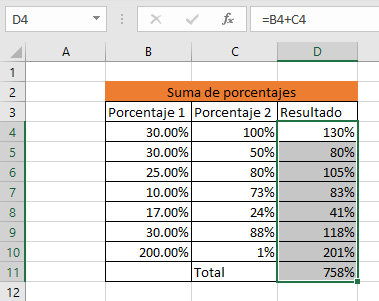
Operaciones con porcentajes y números
Para sacar el porcentaje de una cantidad, se usa la multiplicación. Se multiplica el porcentaje del valor y se coloca en una celda diferente. Ejemplo: =CELDA1*CELDA2, si CELDA1 tiene como valor 200 y CELDA2 tiene como valor 50%, el resultado es 100.
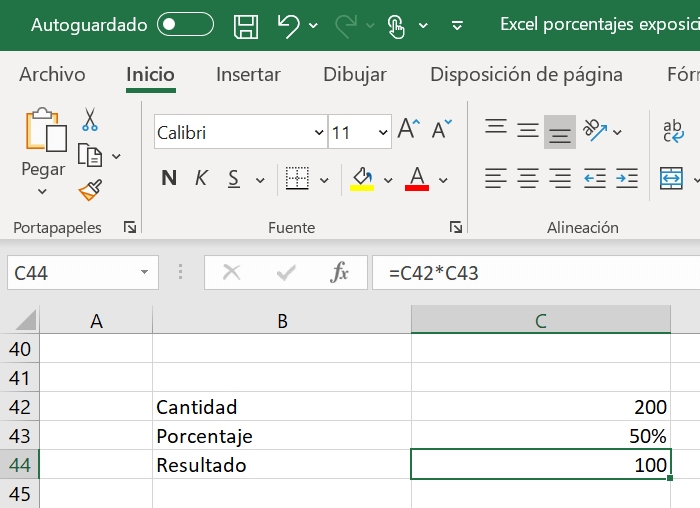
Ejemplo para sacar el porcentaje de un número
1. Agregamos una celda con formato de número de Contabilidad o Moneda.
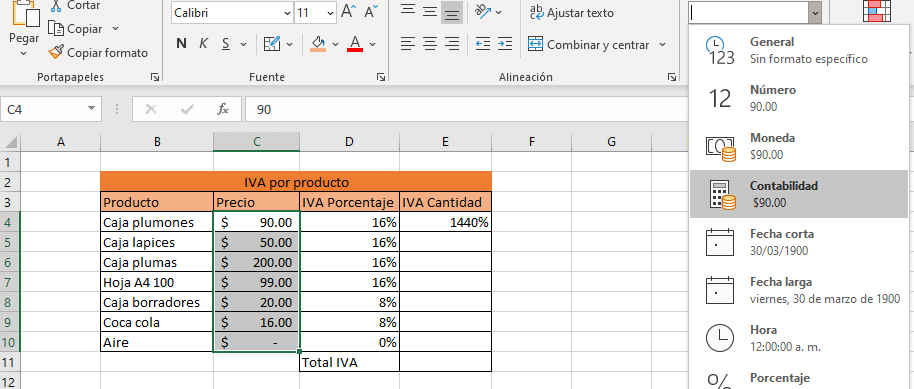
2. Agregamos una celda con formato de Estilo porcentual o Porcentaje.
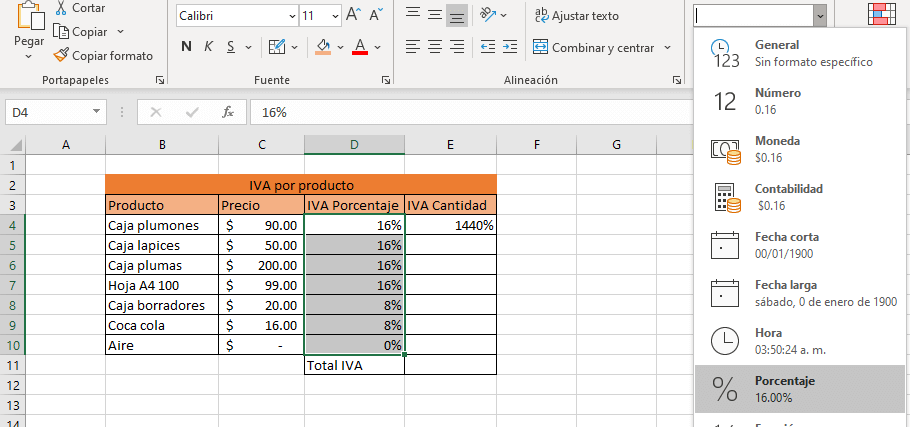
3. En la celda que pondremos el resultado lo cambiaremos a Contabilidad, Moneda o General en lugar de porcentaje.
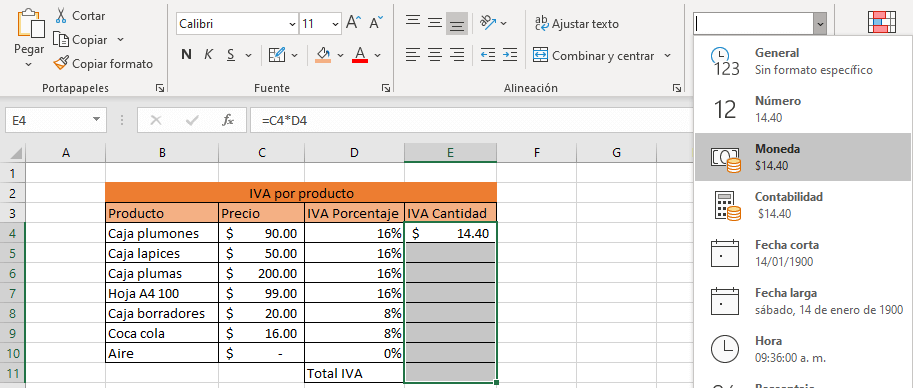
4. De esta manera el resultado debe aparecer como un número y no como un porcentaje.
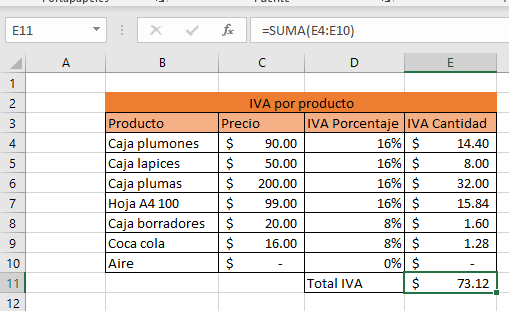
Conclusiones
El uso de porcentajes es bastante sencillo e indispensable, por ejemplo, se usa para determinar impuestos, descuentos, comisiones, comparaciones entre valores, depreciaciones y muchas cosas más, por lo que saber manejarlo en Excel nos ahorrará mucho tiempo y nos dará resultados precisos con un margen de error mínimo. Si bien, no es la única forma de sacar porcentajes, pero sí una de las más rápidas y eficientes.